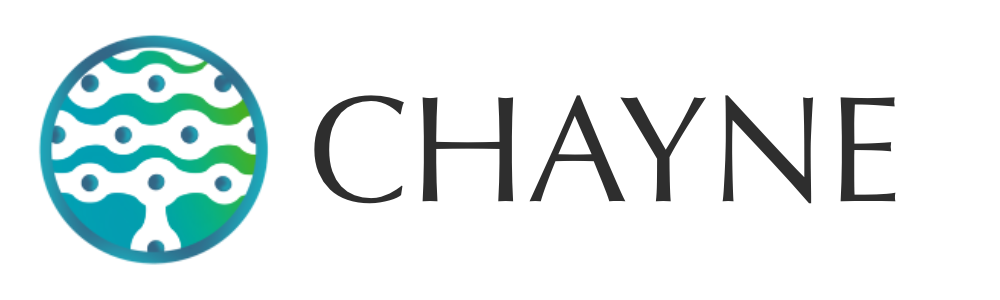【GA4】二つ以上のドメインを経由する導線のあるWebサイトでは必須!GA4でクロスドメイン対策を行う方法を徹底解説
クロスドメインは、ランディングページ→目標到達ページ(コンバージョン)の導線の中で、ランディングページとドメインが異なるページを一つでも経由している場合の事を指します。このクロスドメインが原因で、正しいデータを測定することができないという事象が起こります。本記事では、クロスドメインがあるWebサイトにどのような対策を行うべきなのかを解説しています。

この記事で紹介している内容
アナリティクスのセッションについて理解する
セッションIDとは
GA4がユーザーを識別している方法は、そのユーザーのブラウザに割り振られたセッションIDです。そのユーザーが同じセッションIDを保持し続ける限り、GA4はそのユーザーを同一ユーザーと認識します。セッションが切れてしまった場合、ユーザーに新しいセッションIDが付与されます。新しいセッションIDが付与されたユーザーは、新規ユーザーとして扱われます。
セッションが切れてしまう原因
原因1 – ユーザーがエンゲージメントを30分起こさない場合
まず、エンゲージメントとは、ユーザーが何かしらの行動を行った際に記録されるイベントの事であると思っておいてください。例えば、ユーザーがページをスクロールしました。その時に、GA4側には『scroll』と言うイベントが自動で送信されます。ページ上どこかをクリックすると、『click』と言うイベントが送信されます。これを、ユーザーが何かしらの行動をしたエンゲージメントと呼びます。
そのエンゲージメントが30分間発生していない場合、GA4側ではそのユーザーに付与したセッションIDを消滅させてしまいます。以下によくあるシチュエーションをあげています。
ユーザーAがWebサイトへやってきました。その時にGA4ではユーザーAが使用しているブラウザに対して12345というセッションIDを付与しました。
ユーザーAがページ上で何もせず、離脱しました。そこから30分後にユーザーAがページへ再度戻ってきました。その時にGA4は全く新しいセッションID、54321をユーザーAが使用しているブラウザに対して付与しました。
これにより、ユーザーAは一度このWebサイトに来たことがあるが、二度目の訪問で新規ユーザーとして扱われるようになります。
原因2 – クロスドメインのWebサイトの場合
本記事のメイントピックであるクロスドメインです。ランディングページに到達したユーザーに付与したセッションIDは、ドメインが異なったページにそのユーザーが遷移するとそこでセッションIDは切れてしまいます。以下の例を参照してください。
ユーザーAがdomainA.comにある商品ページを訪問しました。その時、GA4ではユーザーAが使用しているブラウザに対して12345というセッションIDを付与しました。
ユーザーAが商品をカゴに入ると、domainB.comというドメインの支払いページに遷移しました。この時点でWebサイト側でクロスドメイン設定が行われていないと、GA4はdomainB.comにやってきたユーザーAを新規ユーザーとみなし、新しいセッションIDである54321を付与します。
つまり、GA4が初めにユーザーAに付与した12345のセッションIDは消滅していることになり、セッションが切れていると言う事象が起こります。
クロスドメイン対策を行う必要性
クロスドメイン対策をしていない場合
上で述べたように、ランディングページからの導線で複数のドメインのページを経由する場合、ユーザーがドメインの異なるページへ遷移するとセッションが切れ、さらにGA4側では、ユーザーに対して『domainA.comから離脱 & domainB.comへ新規流入』という認識になります。
こうなると何が困るかというと、 Google広告経由でやってきたユーザーがdomainB.comでコンバージョンを発生させる場合、『Google広告経由でやってきた』というコンバージョンデータが測定できなくなります。また、自然検索で流入してきたのか、SNSアプリ経由で流入してきたのかというデータも場合によっては思うように測定できなくなります。
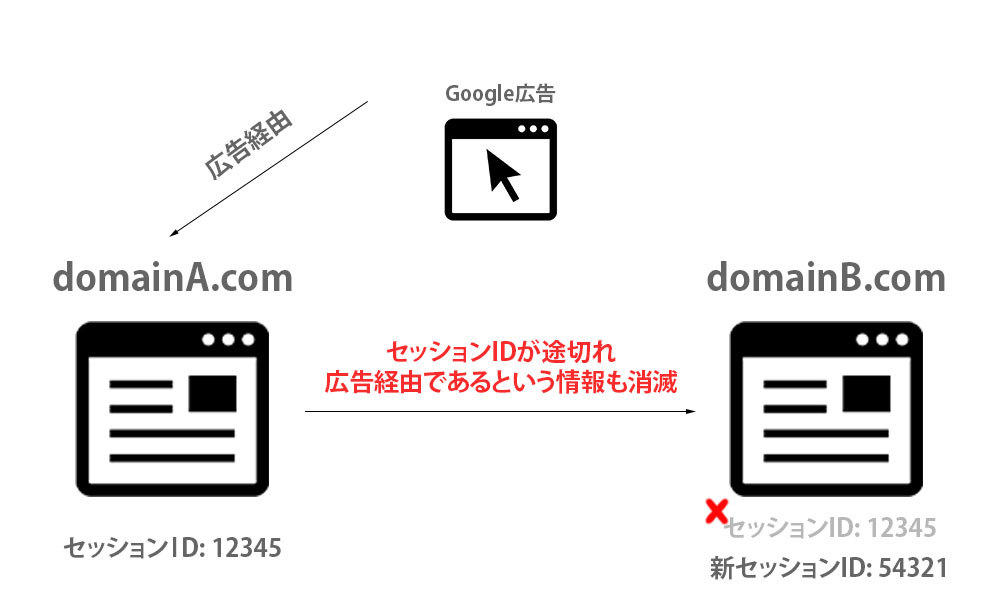
クロスドメインの対策している場合
クロスドメインの対策をすることにより、ドメインをまたいでも同一ユーザーとして認識することができます。以下の例の様に、参照元 / メディア → LP → コンバージョンページまでの導線で一貫性のあるデータを測定することができます。
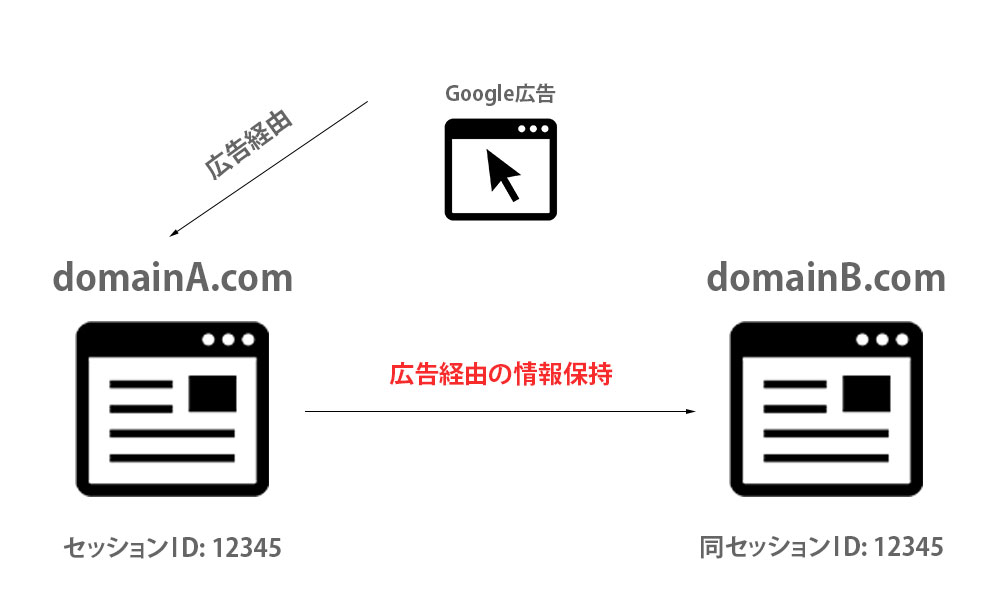
もし現在 Google広告でキャンペーンを運用している・運用する予定がある方に対しては、広告経由のデータをしっかりGA4で記録するために必ず必要な設定内容になります。
クロスドメイン対策と一緒にやっておきたい参照元除外設定
コンバージョンを発生させたユーザーがまず初めに経由した参照元/メディアを特定するためにはクロスドメイン設定に加え、参照元除外の設定もGA4内で行なっておかないと、ユーザーがWebサイトへ流入した参照元/メディアを特定することができなくなります。参照元除外設定についての詳細は、下のリンク先の記事を確認してください。
GA4でクロスドメインの設定手順
STEP 1 – 参照元除外を適応するデータストリームの選択
管理→データストリーム→該当のデータストリームを選択します。
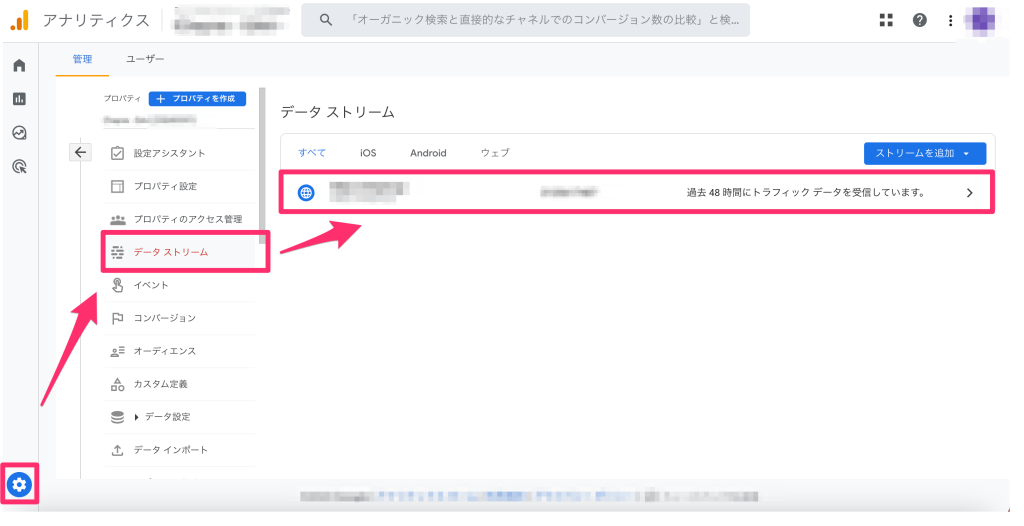
STEP 2 – クロスドメイン設定画面
タグの設定を行う→ドメインの設定へ進みます。
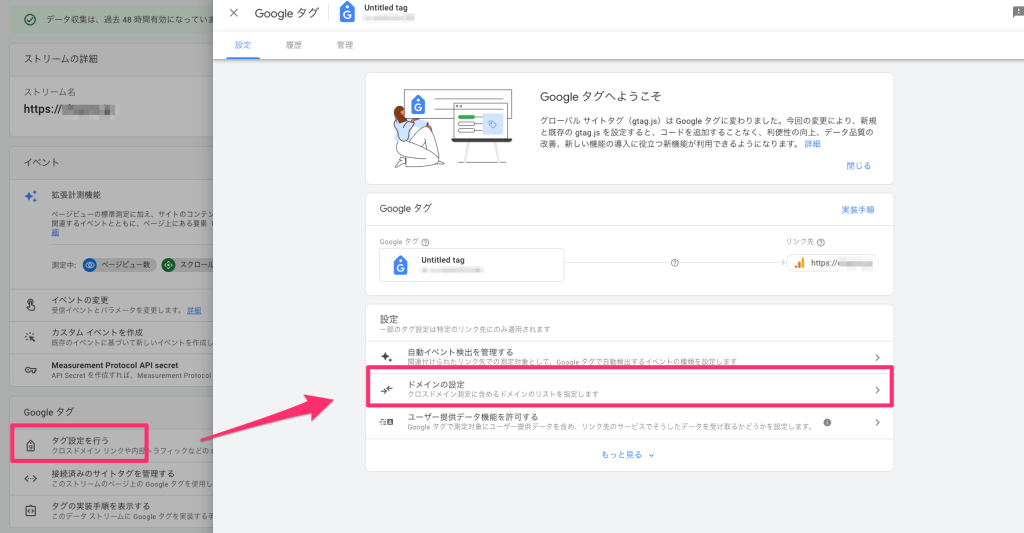
STEP 3 – 導線上にある遷移するドメイン全てを設定
GA4セッションIDを引き継ぎたいドメインを全て設定します。一つ以上ある場合は、『条件を追加』をクリックしてください。
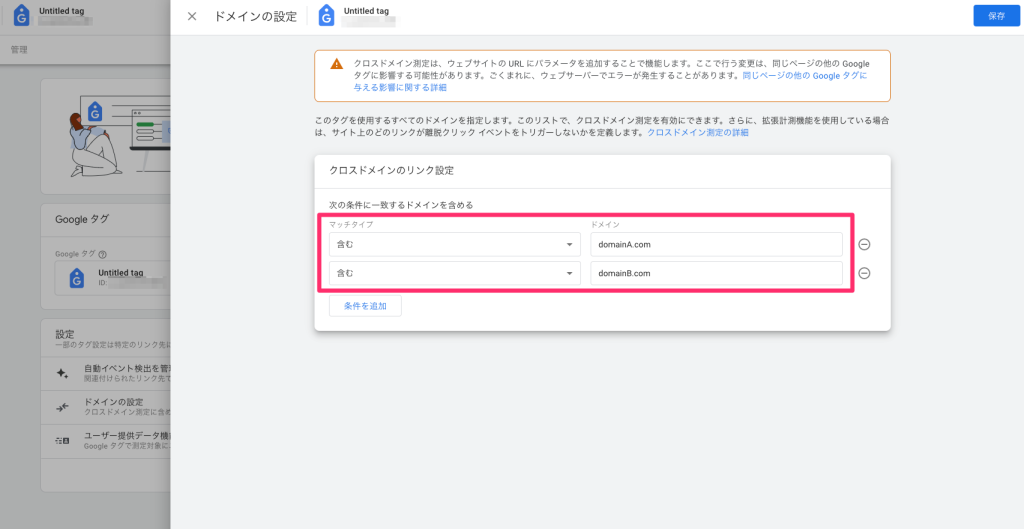
以上で設定は完了です。
クロスドメイン対策ができているか確認
クロスドメイン設定が完了できているかどうかを確認する方法は、ブラウザの検証ツールを使用します。まず、画面上何もないところで右クリックして検証ツールを開いてください。
① 検証ツールメニューバーにある『Application』を選択
② Cookieフォルダを選択し、今いるWebページのURLを選択
③ _ga-xxxxxxxxx(GA4トラッキングID)の行にある英数字が組み合わさった暗号のようなものが、GA4のセッションIDです
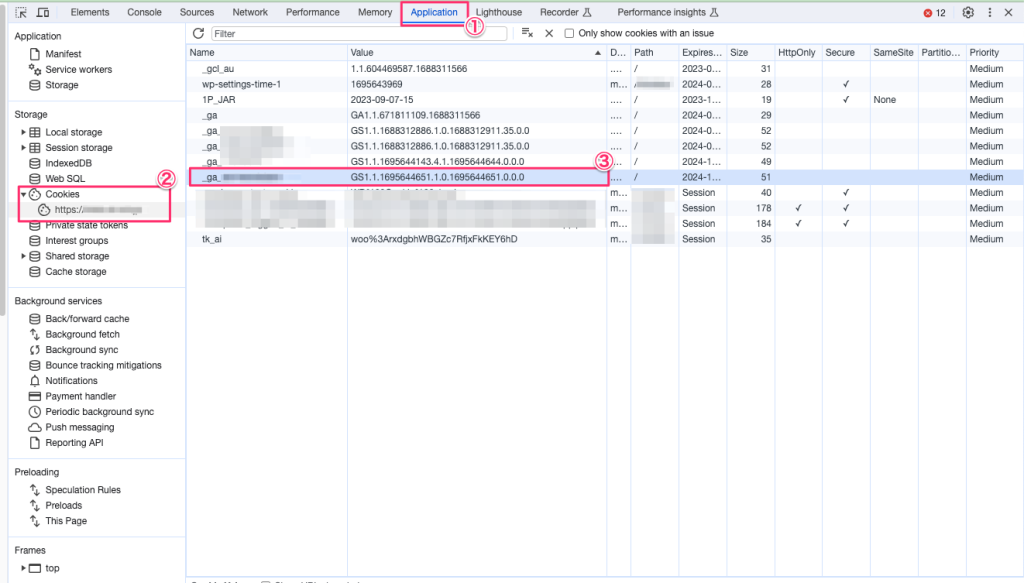
③で確認ができるGA4のセッションIDの値が、domainA.com – domainB.com の両ドメインで同じものを確認することができれば、GA4のクロスドメイン設定は完了しています。